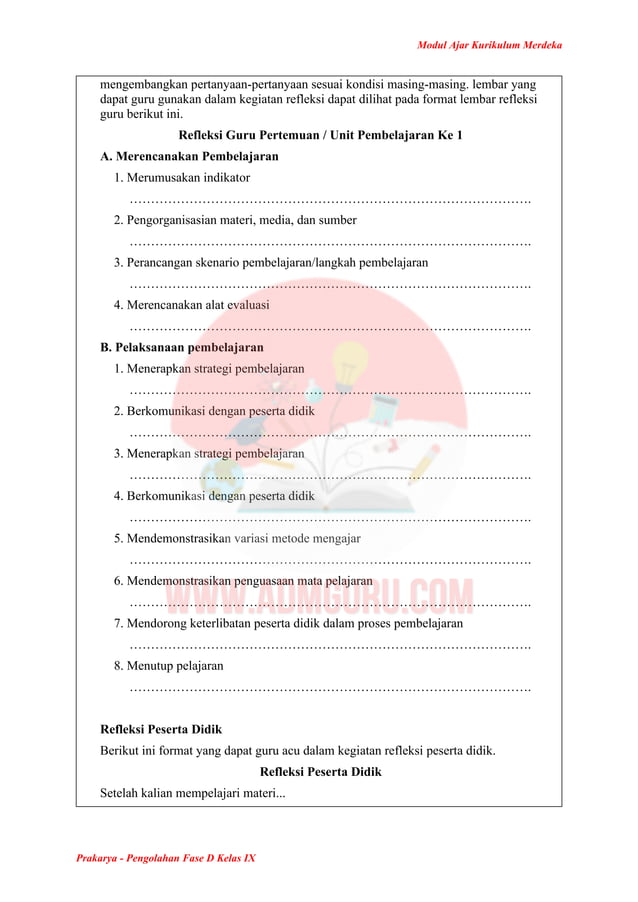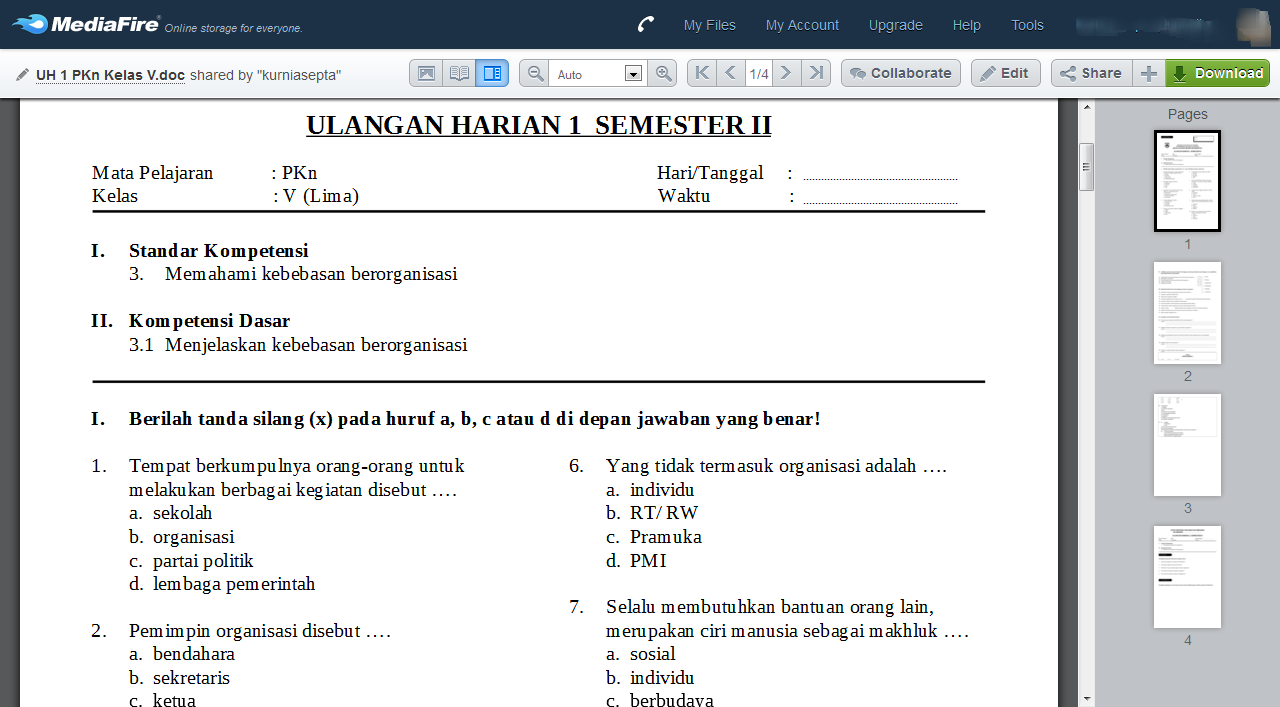Menguasai Penomoran Daftar Isi di Microsoft Word 2007: Panduan Lengkap
Microsoft Word 2007, meskipun kini digantikan oleh versi yang lebih baru, tetap menjadi alat yang andal bagi banyak pengguna untuk membuat dokumen profesional. Salah satu fitur paling esensial dalam dokumen panjang seperti laporan, tesis, atau buku adalah Daftar Isi (Table of Contents – TOC). Daftar isi otomatis Word sangat powerful, namun seringkali tantangan muncul ketika kita perlu menyesuaikan penomoran halaman yang ditampilkan di dalamnya, terutama untuk bagian pendahuluan (front matter) atau lampiran (appendices) yang menggunakan format penomoran berbeda.
Artikel ini akan memandu Anda secara mendalam tentang cara mengubah dan menyesuaikan penomoran daftar isi di MS Word 2007. Kita akan membahas berbagai skenario, mulai dari perubahan format penomoran sederhana hingga penanganan penomoran yang kompleks untuk bagian-bagian dokumen yang berbeda.

Mengapa Penyesuaian Penomoran Daftar Isi Penting?
Dalam banyak standar penulisan akademik dan profesional, struktur dokumen tidak selalu menggunakan penomoran halaman yang seragam dari awal hingga akhir. Contoh umum meliputi:
- Halaman Pendahuluan (Front Matter): Halaman-halaman seperti halaman judul, abstrak, kata pengantar, daftar isi itu sendiri, daftar gambar, dan daftar tabel seringkali menggunakan angka Romawi kecil (i, ii, iii, dst.).
- Isi Utama (Body): Bab-bab utama dokumen biasanya menggunakan angka Arab (1, 2, 3, dst.) yang dimulai dari halaman pertama bab pendahuluan.
- Lampiran (Appendices): Bagian lampiran terkadang melanjutkan penomoran dari isi utama, atau memiliki penomoran sendiri (misalnya, A-1, A-2, atau kembali ke 1, 2, 3).
Word secara default akan menampilkan penomoran halaman di daftar isi sesuai dengan penomoran halaman yang diterapkan di seluruh dokumen. Jika Anda tidak melakukan penyesuaian, daftar isi Anda mungkin akan menunjukkan "Kata Pengantar ……………….. 1" padahal seharusnya "Kata Pengantar ……………….. i". Ini tentu akan mengurangi profesionalisme dokumen Anda.
Memahami Dasar-dasar Daftar Isi di Word 2007
Sebelum kita menyelami penyesuaian penomoran, penting untuk memahami bagaimana daftar isi bekerja di Word 2007:
- Gaya Judul (Heading Styles): Daftar isi otomatis Word dibangun berdasarkan penggunaan gaya judul (Heading 1, Heading 2, Heading 3, dst.) yang diterapkan pada judul-judul bab atau sub-bab dalam dokumen Anda. Pastikan Anda telah menggunakan gaya-gaya ini secara konsisten.
- Field Code: Daftar isi bukanlah teks biasa, melainkan sebuah "field code" yang secara otomatis memindai dokumen Anda untuk judul-judul yang diformat dengan gaya judul, lalu menyusunnya menjadi daftar dengan nomor halaman terkait.
- Section Breaks (Pemisah Bagian): Ini adalah kunci utama untuk mengontrol penomoran halaman yang berbeda dalam satu dokumen. Section Break memungkinkan Anda untuk membagi dokumen menjadi beberapa bagian independen, di mana setiap bagian dapat memiliki pengaturan header/footer dan penomoran halaman yang berbeda.
Langkah 1: Membangun Struktur Dokumen dengan Section Breaks
Langkah pertama dan paling krusial untuk mengelola penomoran daftar isi yang berbeda adalah dengan membagi dokumen Anda menjadi beberapa bagian logis menggunakan Section Breaks.
A. Kapan dan Di Mana Menempatkan Section Breaks:
- Setelah Halaman Judul/Abstrak: Sebelum halaman yang memulai penomoran Romawi (misalnya, Kata Pengantar atau Daftar Isi itu sendiri).
- Setelah Bagian Pendahuluan (Front Matter): Tepat sebelum halaman pertama dari isi utama yang akan menggunakan penomoran Arab (Bab 1).
- Sebelum Lampiran (Jika Penomorannya Berbeda): Jika lampiran memiliki skema penomoran yang unik.
B. Cara Memasukkan Section Break di Word 2007:
- Tempatkan kursor Anda di akhir halaman tempat satu bagian berakhir (misalnya, halaman terakhir dari "Kata Pengantar").
- Pergi ke tab Page Layout di Ribbon.
- Di grup Page Setup, klik Breaks.
- Di bawah Section Breaks, pilih Next Page.
- Next Page: Memulai bagian baru di halaman berikutnya, ini yang paling umum digunakan untuk perubahan penomoran.
- Continuous: Memulai bagian baru di halaman yang sama (jarang digunakan untuk penomoran halaman).
- Even Page / Odd Page: Memulai bagian baru di halaman genap/ganjil berikutnya (berguna untuk tata letak buku).
Setelah Anda memasukkan Section Break, Anda akan melihat garis putus-putus dengan tulisan "Section Break (Next Page)" (jika Anda mengaktifkan Show/Hide ¶ dari tab Home). Dokumen Anda sekarang terbagi menjadi setidaknya dua bagian (Section 1 dan Section 2). Ulangi proses ini untuk setiap bagian yang memerlukan skema penomoran berbeda.
Langkah 2: Mengatur Penomoran Halaman untuk Setiap Bagian
Setelah Section Breaks ada di tempatnya, kita bisa mulai mengatur penomoran halaman untuk setiap bagian secara independen.
A. Mengakses Header/Footer dan Menonaktifkan "Link to Previous":
Ini adalah langkah paling penting setelah memasukkan Section Break. Secara default, Word akan "menghubungkan" header dan footer antar-bagian, artinya perubahan di satu bagian akan memengaruhi bagian sebelumnya. Kita harus memutuskan tautan ini.
- Masuk ke Mode Header/Footer: Klik dua kali pada area header atau footer di halaman pertama dari bagian baru (misalnya, halaman pertama "Kata Pengantar" yang merupakan Section 2). Ini akan membuka tab kontekstual Header & Footer Tools – Design.
- Nonaktifkan "Link to Previous": Di tab Design, pada grup Navigation, klik tombol Link to Previous untuk menonaktifkannya. Tombol ini akan berubah warna atau tidak lagi disorot ketika nonaktif. Lakukan ini untuk header dan footer secara terpisah jika Anda ingin keduanya independen (biasanya untuk penomoran halaman, kita fokus pada footer atau header di mana nomor halaman berada).
Ulangi langkah ini untuk setiap bagian baru yang Anda buat. Misalnya, jika Anda memiliki Section 1 (halaman judul), Section 2 (front matter), dan Section 3 (isi utama), Anda perlu menonaktifkan "Link to Previous" di Section 2 (dari Section 1) dan di Section 3 (dari Section 2).
B. Memformat Nomor Halaman:
Sekarang kita bisa menerapkan format penomoran yang berbeda untuk setiap bagian.
-
Untuk Bagian Pendahuluan (misalnya, Section 2):
- Pastikan Anda berada di mode Header/Footer untuk bagian ini (misalnya, di halaman pertama Kata Pengantar).
- Di tab Header & Footer Tools – Design, pada grup Header & Footer, klik Page Number.
- Pilih Format Page Numbers….
- Di kotak dialog Page Number Format:
- Untuk Number format, pilih
i, ii, iii, .... - Di bawah Page numbering, pilih Start at: dan pastikan nilainya adalah
i.
- Untuk Number format, pilih
- Klik OK.
- Jika nomor halaman belum muncul, kembali ke Page Number dan pilih Bottom of Page (atau Top of Page) lalu pilih posisi yang Anda inginkan (misalnya, Plain Number 2 untuk tengah bawah).
-
Untuk Isi Utama (misalnya, Section 3):
- Masuk ke mode Header/Footer untuk bagian ini (misalnya, di halaman pertama Bab 1).
- Pastikan Anda telah menonaktifkan Link to Previous untuk bagian ini.
- Di tab Header & Footer Tools – Design, pada grup Header & Footer, klik Page Number.
- Pilih Format Page Numbers….
- Di kotak dialog Page Number Format:
- Untuk Number format, pilih
1, 2, 3, .... - Di bawah Page numbering, pilih Start at: dan pastikan nilainya adalah
1.
- Untuk Number format, pilih
- Klik OK.
- Jika nomor halaman belum muncul, kembali ke Page Number dan pilih posisi yang Anda inginkan.
-
Menghilangkan Nomor Halaman di Halaman Tertentu (misalnya, Halaman Judul):
- Untuk halaman judul (biasanya Section 1), Anda bisa menghapus nomor halaman secara manual setelah memformatnya, atau yang lebih baik, gunakan opsi "Different First Page".
- Masuk ke mode Header/Footer di halaman judul.
- Di tab Header & Footer Tools – Design, di grup Options, centang kotak Different First Page. Ini akan memungkinkan Anda untuk memiliki header/footer yang berbeda (atau kosong) hanya di halaman pertama bagian tersebut.
Langkah 3: Membuat atau Memperbarui Daftar Isi
Setelah semua penomoran halaman di dokumen Anda diatur dengan benar, barulah kita membuat atau memperbarui daftar isi. Word akan secara otomatis mengambil penomoran yang sudah Anda setel.
A. Membuat Daftar Isi Baru:
- Tempatkan kursor Anda di lokasi di mana Anda ingin daftar isi muncul (biasanya di bagian front matter, setelah kata pengantar).
- Pergi ke tab References di Ribbon.
- Di grup Table of Contents, klik Table of Contents.
- Pilih Insert Table of Contents… dari menu dropdown.
- Di kotak dialog Table of Contents:
- Anda bisa memilih Formats dari template yang ada atau biarkan From template.
- Show levels: Atur berapa banyak level heading yang ingin Anda tampilkan (misalnya, 3 untuk Heading 1, 2, 3).
- Pastikan kotak Show page numbers dicentang.
- Pastikan kotak Right align page numbers dicentang.
- Klik OK.
B. Memperbarui Daftar Isi yang Sudah Ada:
Jika Anda sudah memiliki daftar isi, cukup perbarui setelah perubahan penomoran halaman:
- Klik pada daftar isi Anda.
- Klik kanan pada daftar isi.
- Pilih Update Field.
- Pilih Update entire table (bukan hanya page numbers) untuk memastikan Word memindai ulang seluruh dokumen dan memperbarui judul serta nomor halaman.
- Klik OK.
Penyesuaian Lanjutan untuk Nomor Daftar Isi
Ada beberapa skenario lain yang mungkin Anda temui:
1. Mengubah Gaya Penomoran Halaman dalam Daftar Isi (misalnya, dari 1,2,3 ke i,ii,iii secara keseluruhan):
Perlu diingat bahwa nomor halaman yang muncul di Daftar Isi adalah refleksi langsung dari nomor halaman yang sebenarnya di dokumen Anda. Jadi, jika Anda ingin mengubah gaya penomoran di Daftar Isi, Anda harus mengubah gaya penomoran di dokumen utama menggunakan metode Section Break dan Format Page Numbers yang telah dijelaskan di atas. Daftar Isi akan otomatis mengikuti.
2. Memformat Tampilan Angka Halaman di Daftar Isi (misalnya, Tebal atau Warna Berbeda):
Jika Anda ingin angka halaman di daftar isi terlihat berbeda (misalnya, tebal atau warna merah), Anda harus memodifikasi gaya TOC 1 Page Number, TOC 2 Page Number, dst. Namun, di Word 2007, kontrol ini tidak selalu langsung. Umumnya, gaya nomor halaman di daftar isi mengikuti gaya teks TOC 1, TOC 2, dst.
Untuk memodifikasi gaya TOC 1, TOC 2, dll.:
- Pergi ke tab References > Table of Contents > Insert Table of Contents….
- Klik tombol Modify….
- Pilih gaya TOC 1, lalu klik Modify… lagi.
- Di kotak dialog Modify Style, klik tombol Format di pojok kiri bawah, lalu pilih Font….
- Di sini Anda dapat mengubah font, ukuran, warna, dan atribut tebal/miring.
- Klik OK dua kali, lalu OK lagi untuk memperbarui daftar isi.
Perlu dicatat bahwa perubahan ini akan memengaruhi seluruh entri (teks dan nomor halaman) untuk level TOC tersebut. Untuk hanya memformat nomor halaman saja, Anda mungkin perlu melakukan tweak manual atau menggunakan field code yang lebih kompleks (yang di luar cakupan dasar artikel ini).
3. Mengatasi Masalah Penomoran Halaman yang Tidak Konsisten:
- Periksa Section Breaks: Pastikan semua Section Break berada di tempat yang benar dan jenisnya sesuai (biasanya Next Page).
- Periksa "Link to Previous": Ini adalah penyebab paling umum. Pastikan Anda telah menonaktifkan "Link to Previous" untuk setiap header dan footer di awal setiap bagian baru yang memerlukan penomoran berbeda.
- Periksa "Start at": Pastikan Anda telah mengatur opsi "Start at" dengan benar untuk setiap bagian di dialog "Format Page Numbers".
- Aktifkan Show/Hide (¶): Fitur ini (di tab Home) akan menampilkan karakter tersembunyi seperti Section Breaks, yang sangat membantu dalam mendiagnosis masalah tata letak.
Praktik Terbaik dalam Mengelola Daftar Isi dan Penomoran
- Gunakan Gaya Judul Secara Konsisten: Ini adalah fondasi dari daftar isi otomatis. Jangan pernah memformat judul secara manual.
- Rencanakan Struktur Dokumen: Sebelum mulai menulis, petakan bagian-bagian yang memerlukan penomoran berbeda. Ini akan membantu Anda menempatkan Section Breaks dengan tepat.
- Simpan Sering-sering: Perubahan pada Section Breaks dan penomoran halaman bisa rumit. Simpan dokumen Anda secara berkala.
- Uji Coba dan Periksa Ulang: Setelah semua pengaturan selesai, gulir melalui dokumen Anda dan pastikan setiap halaman memiliki nomor yang benar dan daftar isi mencerminkan perubahan tersebut.
- Pahami Field Codes (Opsional): Untuk kontrol yang sangat mendalam, Anda bisa menekan
ALT + F9untuk melihat field codes di balik daftar isi (TOC o "1-3" h z u). Meskipun tidak perlu untuk sebagian besar kasus, memahami mereka dapat membantu dalam pemecahan masalah tingkat lanjut.
Kesimpulan
Mengubah penomoran daftar isi di Microsoft Word 2007 mungkin tampak rumit pada awalnya, tetapi dengan memahami konsep Section Breaks, menonaktifkan "Link to Previous", dan memformat nomor halaman secara sistematis, Anda dapat menguasai fitur ini. Kemampuan untuk menyesuaikan penomoran halaman secara akurat adalah keterampilan penting yang akan meningkatkan profesionalisme dan keterbacaan dokumen panjang Anda, memastikan bahwa laporan, tesis, atau buku Anda memenuhi standar presentasi tertinggi. Latihlah langkah-langkah ini, dan Anda akan segera menjadi ahli dalam mengelola penomoran daftar isi di Word 2007.